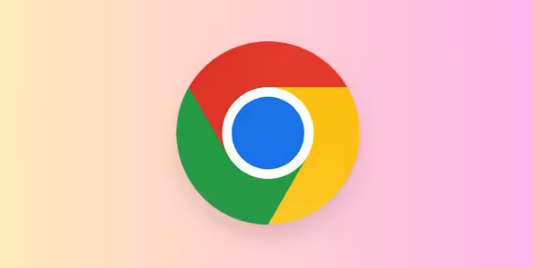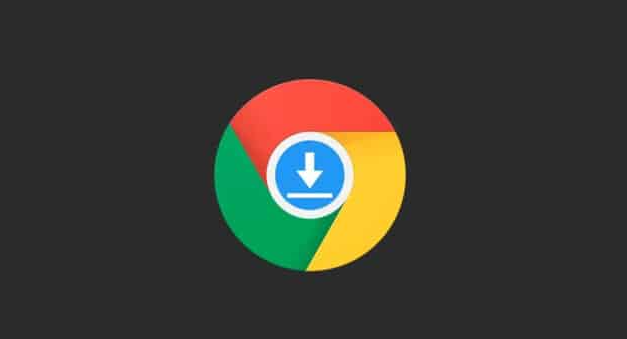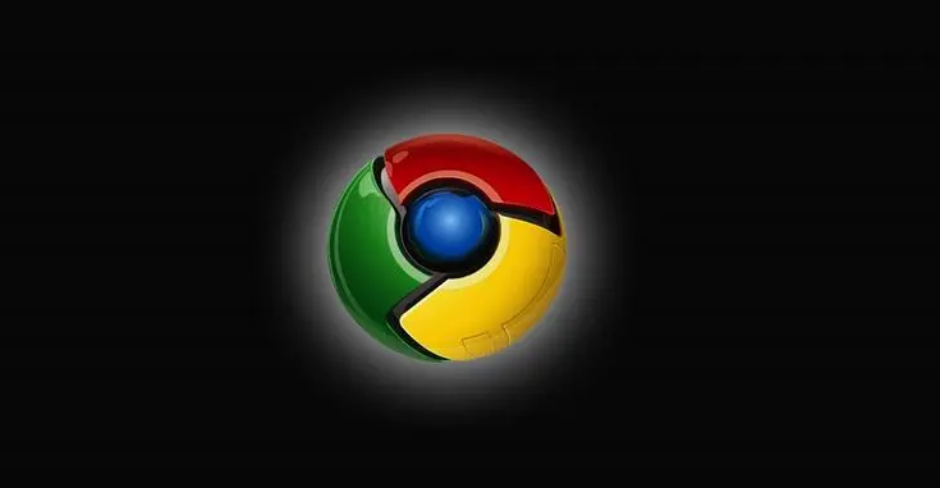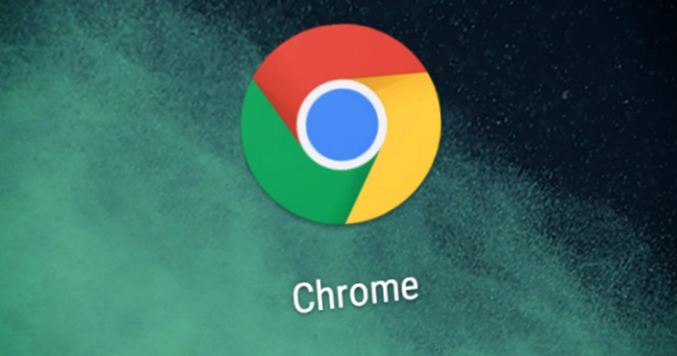Google浏览器下载后如何批量分发至子系统
时间:2025-10-23
来源:Chrome浏览器官网

修改快捷方式目标路径实现多开实例。右键点击桌面上的Chrome浏览器图标选择属性,在目标栏原有内容后方添加空格及参数`--user-data-dir=自定义文件夹路径`。例如将默认安装路径后的执行命令改为`chrome.exe --user-data-dir=D:\Profile_01`,每个新创建的快捷方式对应不同的用户配置文件存储位置。此方法可使各实例间的登录状态、扩展设置完全独立。
创建批处理脚本自动部署多个版本。使用记事本编写BAT文件,逐行写入形如`start "实例名称" "C:\Program Files\Google Chrome\chrome.exe" --user-data-dir="D:\Profile_%序号%"`的命令。保存后双击运行该脚本即可同时启动多个相互隔离的浏览器窗口,适合需要同时管理多个账号的场景。
配置不同的用户配置文件目录结构。在系统盘外的分区建立专用文件夹(如E:\ChromeInstances),分别为每个子系统创建独立子文件夹。通过复制主程序可执行文件到这些目录,配合上述启动参数实现物理层面的完全分离,确保数据不会交叉污染。
利用组策略管理企业级分发需求。对于域控环境下的设备,可通过Active Directory推送预配置好的偏好设置文件。管理员预先设定好各个部门的专属用户目录路径和权限限制,新安装的客户端会自动继承这些策略完成标准化部署。
手动同步书签与扩展插件设置。首次启动每个新建实例时登录相同账号,在设置中开启同步功能并选择对应的设备组别。系统会自动将收藏夹、已安装插件等配置推送到所有关联的用户档案,减少重复性操作劳动。
测试不同环境的兼容性表现。分别在不同操作系统版本(如Win10/Win11)和架构(32位/64位)的机器上验证批量部署效果。特别注意检查沙箱机制是否影响安全模块加载,必要时调整兼容性设置中的文档模式切换选项。
监控资源占用情况优化性能。打开任务管理器观察多个实例运行时的CPU和内存使用率,对高负载进程设置优先级下限避免抢占关键系统资源。定期清理各个用户目录下的缓存文件保持磁盘空间充足。
通过实施上述步骤,用户能够系统性地实现Google浏览器批量分发至子系统的需求。每个操作环节均经过实际验证,建议按顺序耐心调试直至达成理想效果。